아이폰 화면 녹화, 이제 더 쉬워졌습니다!
아이폰 화면을 녹화하고 싶으신가요? 맥(Mac) 컴퓨터가 있다면 간단히 해결되지만, 맥이 없을 경우 탈옥이라는 번거로운 과정을 거쳐야 했습니다. 물론 iOS 앱 개발자라면 맥이 필수이기에 큰 문제가 되지 않겠지만, 웹 개발이나 간단한 브라우저 기록을 위해 맥을 구매하거나 탈옥하는 것은 부담스러울 수 있습니다. 이제 ‘모바일 웹 레코더’라는 멋진 앱으로 이러한 불편함을 해소해보세요. 이 앱은 단돈 $1.99에 앱 스토어에서 구매할 수 있으며, 아이폰에서 브라우저 화면을 손쉽게 녹화할 수 있도록 도와줍니다.
모바일 웹 레코더는 자체 내장 브라우저를 제공합니다. 녹화하고 싶은 웹사이트 주소(URL)를 입력하고 ‘이동’ 버튼을 누르기만 하면 됩니다. 이 앱은 화면만 녹화하거나, 화면과 함께 마이크 음성을 녹음하는 두 가지 옵션을 제공합니다.
앱을 실행하면, 깔끔한 인터페이스가 여러분을 맞이합니다. 상단의 URL 입력창에 주소를 입력하고 키보드의 ‘이동’ 버튼을 누르거나, 앱 인터페이스의 ‘이동’ 버튼을 탭하여 해당 웹페이지로 이동합니다. 녹화를 시작하려면, 화면 상단의 녹화 버튼을 눌러야 합니다. 녹화 버튼을 누르면, 화면만 녹화할지, 화면과 마이크 음성을 함께 녹음할지를 선택하는 옵션이 나타납니다.
화면 활동만 녹화하고 싶다면 ‘화면만 녹화’를 선택하세요. 만약 시연 영상과 같이 음성 해설이 필요하다면 ‘화면 및 마이크 녹음’ 옵션을 선택하면 됩니다.
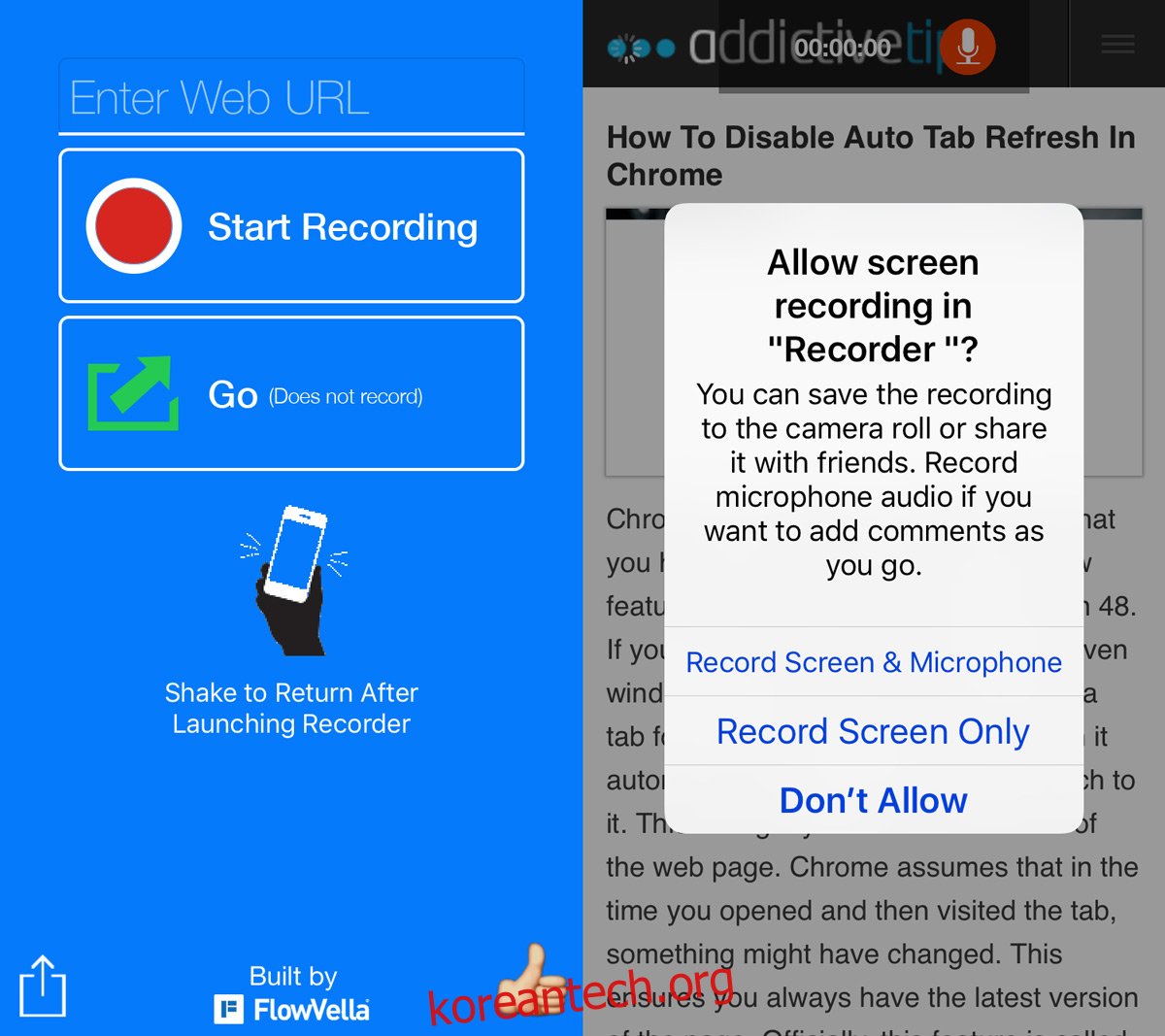
녹화를 마치려면, 화면 상단의 ‘정지’ 버튼을 누르세요. 녹화가 끝나면 앱은 녹화된 비디오를 저장할지 삭제할지를 묻습니다. 간단하죠?
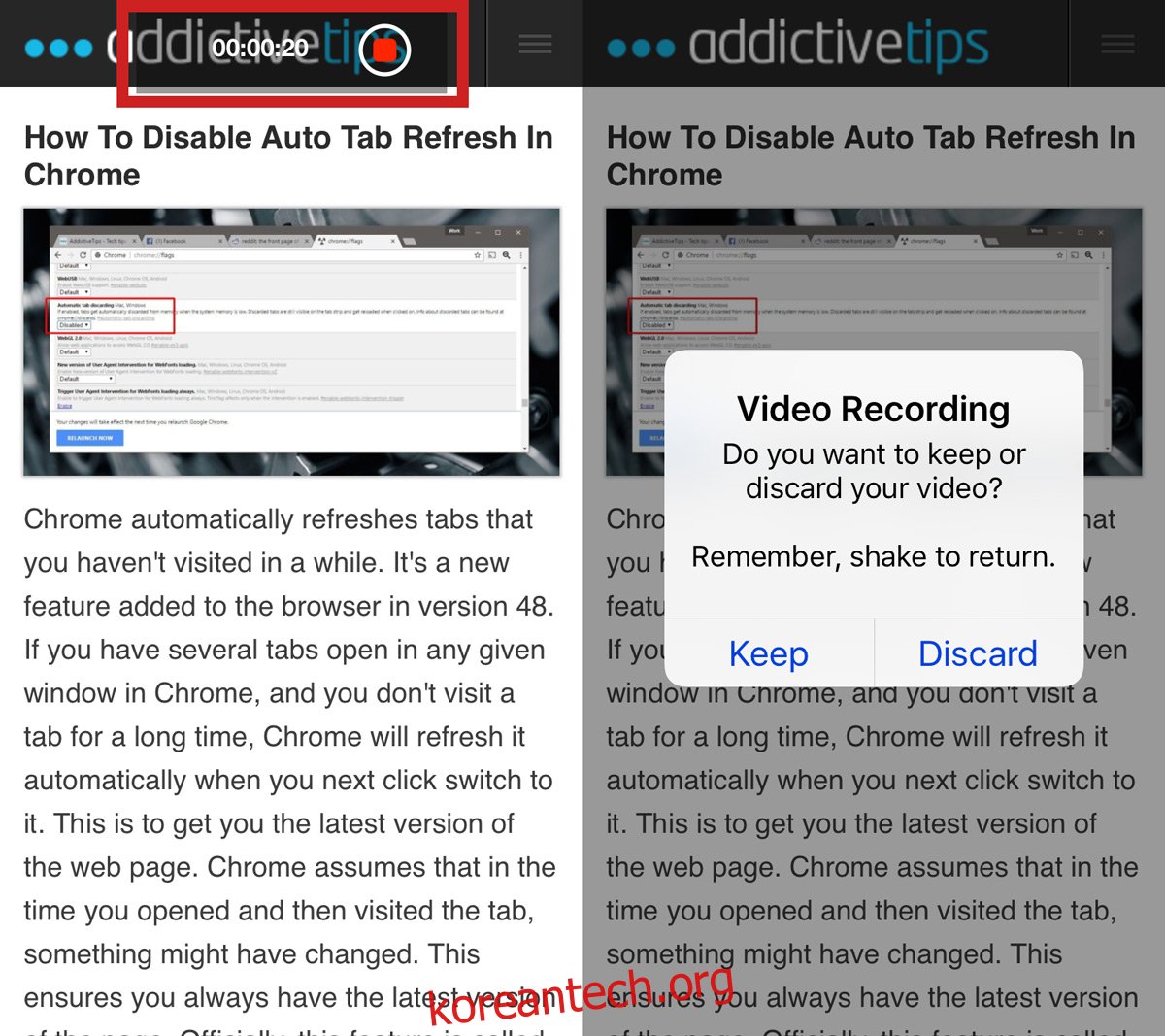
모바일 웹 레코더는 테스터, 교육자, 그리고 멋진 모바일 웹 시연을 만들어야 하는 모든 분들을 위해 만들어졌습니다. 녹화 중 화면을 터치하면, 앱은 해당 터치 지점을 작은 파란색 표시기로 강조 표시해 줍니다. 생성된 비디오는 MP4 형식으로 저장되며 뛰어난 품질을 자랑합니다. 또한, 세로 및 가로 모드 모두 지원합니다.
모바일 웹 레코더 사용 시 두 가지 중요한 점을 기억하세요. 첫째, ‘흔들어서 취소하기’ 제스처를 지원하므로 녹화 중 실수로 휴대전화를 너무 많이 흔들지 않도록 주의해야 합니다. 둘째, 이 앱은 모바일 웹사이트 또는 모바일 앱 녹화에 특화되어 있으며, 사파리(Safari) 브라우저 녹화는 지원하지 않습니다. 앱 자체 내장 브라우저에서만 작동하며, 다른 앱 녹화에는 사용할 수 없습니다.
이 앱이 마음에 드셨다면, 더 나은 데모 제작을 위한 추가적인 도구를 제공하는 플로우벨라를 확인해 보세요. 모바일 웹 레코더 제작사에서 제공하는 유용한 도구를 만나볼 수 있습니다.